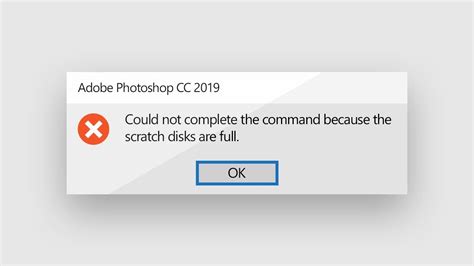Scratch Disk Full hatası, birçok kullanıcı için can sıkıcı bir durumdur ve özellikle yaratıcı projeler üzerinde çalışırken verimliliği önemli ölçüde etkileyebilir. Bu makalede, Scratch Disk’in ne olduğunu, bu hatanın ardındaki nedenleri ve sorunları çözmek için kullanabileceğiniz pratik ipuçlarını keşfedeceğiz. Scratch Disk alanının dolması, bilgisayarınızdaki geçici dosyaların birikmesi veya kullanılmayan dosyaların varlığı gibi çeşitli faktörlerden kaynaklanabilir. Ancak endişelenmeyin; doğru yöntemler ve stratejilerle bu hatayı kolayca çözebilirsiniz. Ayrıca, Scratch Disk alanını artırmanın ve yönetmenin yollarını da ele alarak, uzun vadede daha verimli çalışmanızı sağlayacak önlemleri tanıtacağız. Haydi, Scratch Disk Full hatasını birlikte aşalım!
Scratch Disk Nedir ve Ne İçin Kullanılır?

Scratch Disk, bilgisayar sistemlerinde geçici dosyaların depolandığı bir alan olarak tanımlanabilir. Genellikle yüksek kapasiteli ve hızlı depolama birimleri üzerinde konumlanır. Görüntü işleme ve video düzenleme gibi grafik odaklı uygulamalar, işlem sürecinde geçici verileri yazmak için Scratch Disk alanına ihtiyaç duyar. Bu tür uygulamalar, çalışırken büyük miktarda veri üretebilir ve bu verilerin anlık olarak hızlı bir şekilde ulaşılabilir olması şarttır.
Scratch Disk, özellikle Adobe Photoshop, Premiere Pro gibi programlarda sıkça kullanılır. Bu yazılımlar, kullanıcıların üzerinde çalıştıkları projelerle ilgili geçici dosyaları ve önbellekleri burada depolar. Ayrıca, Scratch Disk alanı, mevcut bir bellek yetersizliğinde veri işlemenin hızlandırılması için de önemli bir rol oynar.
Genel Hata Arızaları ve Çözümleri
Dolayısıyla, Scratch Disk alanının yeterli kapasiteye sahip olması, çalışırken kesintisiz bir kullanıcı deneyimi sağlamak açısından kritik öneme sahiptir. Eğer Scratch Disk dolu olduğunda, programlar yavaşlayabilir veya çalışmayı durdurabilir, bu da iş akışını olumsuz etkileyebilir.
Scratch Disk Full Hatasının Sebepleri
Scratch Disk hatası, genellikle çeşitli nedenlerden kaynaklanabilir ve bu durum, özellikle yaratıcı yazılımlar kullanırken sıkça karşılaşılmaktadır. İşte bu hatanın bazı önemli sebepleri:
- Yetersiz Disk Alanı: Bilgisayarınızda yeterli boş alanın bulunmaması, Scratch Disk hatasına yol açar. Bu, özellikle büyük dosyalarla çalışırken veya birçok uygulamanın aynı anda çalışması durumunda daha belirgin hale gelir.
- Geçici Dosyaların Birikmesi: Yazılım, proje dosyaları ve diğer geçici dosyalar biriktiğinde, Scratch Disk alanı dolabilir. Bu, zamanla sistem performansını etkileyen birikimlere neden olabilir.
- Yanlış Yapılandırılmış Scratch Disk Ayarları: Yazılım içinde Scratch Disk ayarlarının yanlış yapıdırılması, belirli bir diskin yeterince kullanılmamasına veya dilediğiniz gibi yapılandırılmamasına neden olabilir.
- Disk Hataları: Fiziksel disk hataları veya bozuk sektörler, Scratch Disk hatası almanıza yol açabilir. Bu tür hatalar, disk performansını olumsuz etkileyerek geçici dosyaların düzgün bir şekilde yazılamamasına neden olur.
- Sık Kullanılan Uygulamalar: Özellikle grafik tasarım ve video düzenleme gibi yüksek kaynak tüketimi gerektiren uygulamalar, Scratch Disk alanını hızla doldurabilir.
Bu sebepler, Scratch Disk hatasının önüne geçmek için harekete geçmenizin gerekliliğini göstermektedir. Daha fazla bilgi için lütfen diğer başlıkları inceleyin.
Scratch Disk Alanını Artırmak İçin İpuçları
Scratch Disk alanınızı artırarak daha verimli bir çalışma deneyimi elde edebilirsiniz. İşte bu konuda dikkate almanız gereken bazı ipuçları:
- Disk Alanını Genişletmek İçin Yer Açın: Kullanmadığınız veya ihtiyaç duymadığınız büyük dosyaları, projeleri ve uygulamaları silin. Bu, doğrudan Scratch Disk alanınızda boşluk yaratacaktır.
- Dış Destekleyici Depolama Birimleri Kullanın: Harici sabit diskler veya SSD’ler kullanarak Scratch Disk alanınızı genişletebilir ve bu sayede daha fazla veri depolayabilirsiniz.
- Bulut Depolama Çözümlerine Yönelin: Bulut tabanlı servisler, büyük dosyaları barındırmak için pratik bir alan sunar. Bu sayede yerel diskinizden tasarruf etmiş olursunuz.
- Geçici Dosyaları Düzenli Olarak Temizleyin: Özellikle düzenli olarak kullandığınız uygulamaların geçici dosyalarını kaldırmak, Scratch Disk alanınızda önemli bir yer açabilir. Bu işlemi yapmayı alışkanlık haline getirin.
- Program Ayarlarını Kontrol Edin: Bazı yazılımlarda Scratch Disk ayarlarını değiştirerek hangi diskin kullanılacağını belirleyebilir ve alan sorunlarını çözebilirsiniz. Yazılımın ayarlarında bu seçeneği inceleyin.
Bu ipuçlarını uygulayarak Scratch Disk alanınızı artırabilir ve karşılaştığınız sorunları minimize edebilirsiniz. Unutmayın ki, düzenli bakım ve alan yönetimi her zaman daha verimli bir çalışma ortamı sağlar.
Önceliklendirme: Kullanmadığınız Dosyaları Silmek
Scratch Disk alanınızı yönetmek için en etkili yöntemlerden biri, kullanılmayan dosyaları silmektir. Gereksiz dosyaların birikmesi, bilgisayarınızın performansını olumsuz etkileyebilir ve Scratch Disk doluluğunu artırabilir. Bu nedenle, düzenli olarak dosyalarınızı gözden geçirmeniz önemlidir.
İlk adım olarak, hangi dosyaların gerçekten ihtiyaç duyduğunuzu belirleyin. Kullanmadığınız veya eski dosyaları tespit etmek için dosya yöneticinizi kullanabilirsiniz. Özellikle büyük boyutlu medya dosyaları ve gereksiz belgeleri silmek, alanınızı büyük ölçüde boşaltabilir.
Troubleshoot scratch disk full errors in Photoshop
Silinmesi gereken dosyaların listesi oluşturduktan sonra, dosyaları silmek için aşağıdaki yöntemleri kullanabilirsiniz:
- Yıl veya ay bazında sıralama yaparak eski dosyaları belirleme.
- Önemliliğine göre sınıflandırarak, öncelikli olarak gereksiz olanları silme.
- Arama fonksiyonunu kullanarak belirli türdeki dosyaları (örneğin, .temp, .log) bulma.
Bunu yaparken, dosyalarınızın yedeklerini almak da önemlidir. Silmeden önce, bazı dosyaların gelecekte ihtiyaç duyulabileceğini unutmamalısınız. Bu nedenle, silmeden önce dikkatli bir değerlendirme yapmak, alanınızı temizlerken kaybedeceğiniz verileri de minimize edecektir.
Ayrıca, Scratch Disk temizliği yapmadan önce, hangi dosyaların daha az kullanıldığını analiz etmek için çeşitli yazılımlar kullanabilirsiniz. Bu tür yazılımlar, kullanıcı dostu arayüzleriyle hangi dosyaların gerektiği ve hangilerinin silo edilmesi gerektiği konusunda sizi yönlendirebilir.
Geçici Dosyaları Temizlemenin Önemi ve Yöntemleri
Geçici dosyalar, bilgisayar sistemlerimizde kaydedilen ve belirli bir kullanım süresinin ardından gereksiz hale gelen dosyalardır. Bu dosyalar, uygulamaların ve işletim sistemlerinin daha hızlı çalışmasına yardımcı olmakla birlikte, Scratch Disk alanını doldurduğunda sıkıntılar yaratabilir. Özellikle grafik ve video düzenleme gibi işlemciyi zorlayan uygulamalar kullanıyorsanız, geçici dosyaların birikimi sık sık sorun teşkil edebilir.
Geçici dosyaların temizlenmesi, disk alanını boşaltmanın yanı sıra, sistem performansını da artırır. Aşağıda geçici dosyaları temizlemenin önemini daha detaylı bir şekilde inceleyelim ve bu işlemi nasıl yapabileceğinizi açıklayalım:
Önemi
- Scratch Disk alanını yönetmek: Geçici dosyalar, zamanla kritik alanınızı doldurur ve bu nedenle disk doluluğu hataları yaşamanıza neden olabilir.
- Sistem hızını arttırmak: Gereksiz dosyaların kaldırılması, bilgisayarınızın daha hızlı ve verimli çalışmasına yardımcı olur.
- Stabilite ve performans: Aşırı yüklenmiş bir sistem, çökme veya donma gibi sorunlarla karşılaşabilir; geçici dosyaları temizlemek bu sorunları minimize eder.
Yöntemleri
Geçici dosyaları temizlemek için kullanabileceğiniz bazı yöntemler şunlardır:
- Disk Temizleme Aracı Kullanımı: Windows sistemlerde yer alan Disk Temizleme aracını çalıştırarak geçici dosyaları kolayca kaldırabilirsiniz.
- Manuel Temizlik: C:\Users\\AppData\Local\Temp dizinine giderek burada bulunan dosyaları manuel olarak silebilirsiniz.
- Üçüncü Parti Uygulamalar: CCleaner gibi uygulamalar, gereksiz dosyaları hızlı ve etkili bir şekilde temizlemenize yardımcı olabilir.
- Tarayıcı Geçmişini Temizlemek: Web tarayıcılarınızın ayarları üzerinden geçmişi silmek, sistem üzerindeki yükü azaltabilir.
Geçici dosyaları düzenli olarak temizlemek, Scratch Disk alanınızın verimli bir şekilde kullanılmasını sağlarken, genel sistem performansayı da artırır. Bu basit yöntemleri uygulayarak bilgisayarınızın daha iyi çalışmasını sağlayabilirsiniz.
Scratch Disk’i Değiştirerek Hataları Nasıl Giderirsiniz?
Scratch Disk hatası, çoğu zaman yeterli alanın bulunmamasından kaynaklanır. Bu durum, özellikle yoğun grafik veya video işleme yaparken can sıkıcı olabilir. Ancak, Scratch Disk alanını yönetmek ve bu tür hataları önlemek için disk ayarlarını değiştirerek çözüm bulabilirsiniz.
Scratch Disk‘inizi değiştirmek için izleyebileceğiniz adımlar şunlardır:
- Öncelikle bilgisayarınızı açın ve ilgili yazılımı (örneğin, Photoshop veya başka bir grafik tasarım programı) başlatın.
- Yazılımın ayarlar menüsüne gidin. Genellikle ‘Preferences’ veya ‘Settings’ altında yer alır.
- Scratch Disk seçeneklerini bulun. Bu bölümde mevcut sürücülerin listesi görünecektir.
- Disk sürücülerinin listesinden, daha fazla boş alanı olan birini seçin. Eğer mümkünse, harici bir disk veya hızlı bir SSD tercih edin.
- Seçimi yaptıktan sonra ‘OK’ veya ‘Apply’ butonuna tıklayarak değişiklikleri kaydedin.
Bu adımları takip ederek Scratch Disk‘inizi değiştirdiğinizde, mevcut alan sıkıntısı azalacak ve yazılımın performansı artacaktır. Eğer hala sorun yaşıyorsanız, öncelikle disk alanınızda başka çözümler aramalı veya dosya yönetimini tekrar gözden geçirmelisiniz.
Yedek Kopyaların Yönetimiyle Disk Alanını Korumak

Yedek kopyalar, dosyalarınızın ve projelerinizin güvende olmasını sağlamak için hayati öneme sahiptir. Ancak, bu yedeklerin yönetilmesi ve düzenli olarak gözden geçirilmesi, Scratch Disk alanının verimli kullanılabilmesi açısından esastır. Yedek kopyaların kontrolsüz bir şekilde birikmesi, Scratch Disk doluluğuna yol açabilir ve bu da performans sorunlarına neden olabilir.
Disk alanınızı korumak ve Scratch Disk hatalarıyla karşılaşmamak için şu yöntemleri uygulayabilirsiniz:
- Yedek Kopyaların Sıklığını Gözden Geçirin: Yedek kopyalarınızı ne sıklıkla aldığınızı değerlendirerek, gereksiz yere fazla yedek alımının önüne geçin.
- Aşamalı Yedekleme Yöntemi Kullanın: yalnızca en son değişiklikleri içeren yedeklemeler yaparak disk alanını daha verimli kullanabilirsiniz.
- Eski Yedekleri Silin: Belirli bir süre sonra eski yedeklerinizi gözden geçirerek kullanmadıklarınızı silin. Bu, Scratch Disk alanınızı önemli ölçüde boşaltacaktır.
- Bulut Depolama Hizmetlerinden Yararlanın: Yedeklerinizi fiziksel depolama alanlarından bağımsız olarak bulut ortamında saklamak, yer kazanmanızı sağlar.
- Özel Yedekleme Yazılımları Kullanın: Yedekleme süreçlerinizi otomatikleştiren yazılımlar, düzenli yedekleme almanızı ve bunları yönetmenizi kolaylaştırır.
Bu yöntemlerle, hem yedek kopyalarınızı düzenli tutabilir hem de Scratch Disk alanınızı etkili bir şekilde kullanarak performans sorunlarınızı minimize edebilirsiniz.
Scratch Disk Hatasını Önlemek İçin Alabileceğiniz Önlemler
Scratch Disk hatalarını önlemek için alabileceğiniz bir dizi önlem bulunmaktadır. Bu önlemler, hem disk alanınızı daha verimli kullanmanıza hem de yazılım performansınızı artırmanıza yardımcı olacaktır.
- Disk Alanınızı Kontrol Edin: Kullanmadığınız dosyaları düzenli olarak temizleyerek scratch disk alanınızı koruyun. Gereksiz dosyaların neden olduğu doluluk, bu tür hatalara yol açabilir.
- Geçici Dosya Yönetimi: Programlar tarafından oluşturulan geçici dosyaları düzenli aralıklarla silmek, scratch disk alanınızın dolmasını önler. Bu işlemi otomatik hale getirecek yazılımlar kullanabilir veya sistemin yerleşik temizleme özelliklerini kullanabilirsiniz.
- Disk Birleştirmesi: Sabit diskinizin performansını artırmak için düzenli olarak disk birleştirmesi yapın. Bu, dosya erişim hızını artırır ve dolayısıyla disk kullanımını optimize eder.
- Yedek Kopya Yönetimi: Yedek dosyalarınızı ayrı bir diskte tutun ve belirli aralıklarla bu yedekleri gözden geçirerek gereksiz olanları silin. Bu, ana scratch disk alanlarında yer bırakmanıza yardımcı olur.
- Farklı Bir Scratch Disk Kullanma: Eğer mümkünse, yazılım ayarlarınızda scratch disk için farklı bir depo alanı belirleyin. Bu, performans düşüşünü önleyebilir.
- Disk Doldurma Limitleri Koyun: Bazı yazılımlar, scratch disk kullanımına limit koymanıza izin verir. Bu ayarları düzenleyerek, disk alanınızın dolmasını önleyebilirsiniz.
Bu önlemler, scratch disk hatalarının sıklığını azaltmaya yardımcı olur ve genel sistem performansınızı artırır. Unutmayın ki düzenli bakım ve dikkatli dosya yönetimi, en iyi sonuçları elde etmenizi sağlar.